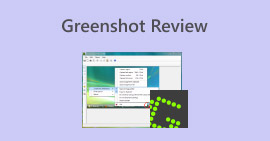Ontdek waarom en hoe u het probleem met het niet-werkende afdrukscherm kunt oplossen
Ik stond op het punt om op Windows+PrtSc te drukken om een screenshot te maken van de inhoud op het scherm, maar er gebeurde niets en ik kon de screenshot niet vinden. Wat is er aan de hand?
Maak je geen zorgen, neem de Print Screen werkt niet Probeer het probleem langzaam op te lossen en neem deze handleiding stap voor stap door.
We nemen je mee om de mogelijke oorzaken van dit probleem te onderzoeken en vervolgens te kijken of er goede oplossingen zijn. Laten we ook eens kijken of er betrouwbaardere screenshotsoftware is die als alternatief voor Print Screen kan worden gebruikt.
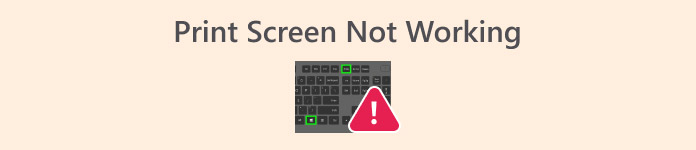
Deel 1. Waarom werkt mijn afdrukscherm niet?
Waarom werkt mijn PrintScreen niet? Deze sectie is bedoeld om die vraag te beantwoorden.
We hebben een lijst samengesteld met mogelijke oorzaken voor dit probleem. Controleer of een van deze oorzaken op u van toepassing is:
• Een programma dat op de achtergrond van uw computer draait, veroorzaakt een conflict met Print Screen.
Software zoals OneDrive, Snippet Tool of Dropbox die op de achtergrond draait, kan de oorspronkelijke Print Screen-functie innemen of overnemen, waardoor u de sneltoets niet kunt gebruiken om schermafbeeldingen op uw computer te maken.
• U hebt de Print Screen-sneltoets niet ingeschakeld op uw computer.
Het probleem met de Print Screen-knop die niet werkt, kan zijn dat u de sneltoets op uw computer niet hebt ingeschakeld. In dat geval reageert het indrukken van de toets niet.
• U hebt de F-lock-toets ingeschakeld.
Als uw computertoetsenbord een F-modus of F Lock-toets heeft, controleer dan of deze zijn ingeschakeld. Mogelijk wordt uw Print Screen-toets hierdoor uitgeschakeld, waardoor u geen normale schermafbeeldingen kunt maken.
• Het stuurprogramma van uw toetsenbord is verouderd.
Als de driver van het toetsenbord van uw computer te oud is, kan dit de oorzaak zijn dat Print Screen niet werkt in Windows 10.
Deel 2. Herstel het probleem met het niet-werkende printscherm in Windows 10/11
Dus, op basis van bovenstaande redenen, heeft u de oorzaak van uw computerprobleem gevonden? Behandel het probleem vervolgens en kijk hoe u het kunt oplossen.
We hebben antwoorden op de gestelde vragen voorbereid. Volg de onderstaande handleiding om de Print Screen-toets te repareren die niet werkt.
Gebruik een alternatieve oplossing voor schermafbeeldingen
Uit bovenstaande triggers blijkt dat Print Screen weliswaar handig is in gebruik, maar dat het in werkelijkheid veel potentiële problemen met zich meebrengt: elke onbedoelde actie of toetsaanslag kan ervoor zorgen dat het programma niet meer werkt.
Als u regelmatig schermafbeeldingen moet maken en bewerken, raden wij u aan om in plaats van Print Screen een professionelere software voor schermafbeeldingen te kiezen.
FVC-schermrecorder is een uitstekende keuze. Het is vrijwel veelzijdig in schermopnames en -opnames. Je kunt het gebruiken om screenshots te maken, video's op te nemen van het systeembureaublad en de webcam, en audio toe te voegen via de microfoon of het systeem.
Gaat het alleen om opnames en screenshots? Natuurlijk niet. Met de FVC Screen Recorder kun je de video's die je opneemt ook bewerken. Een alles-in-één oplossing waarmee je alle bewerkingen kunt uitvoeren – van screenshots tot afbeeldingsformaat wijzigen, bewerken en markeren – allemaal binnen één softwaretoepassing.
• Maak snel schermafbeeldingen van elk gebied op het bureaublad van uw computer.
• Neem video-inhoud op van uw computerscherm of webcam.
• Neem audio op via uw microfoon of systeem.
• Neem inhoud van uw telefoonscherm op uw computer op.
• Ondersteunt het bewerken en wijzigen van de verkregen video, audio of afbeeldingen na opname.
Gratis downloadVoor Windows 7 of hogerVeilige download
Gratis downloadVoor MacOS 10.7 of hogerVeilige download
Hier is een handleiding voor het maken van een screenshot met de FVC Screen Recorder.
Stap 1Download en installeer FVC Screen Recorder op uw Windows-computer.
Stap 2. Start het en ga naar de hoofdinterface. Selecteer een functie zoals Video Recorder.

Stap 3. Zet de lijst naast de Schermopname pictogram. Kies uit de Schermopname, Scrollend venster, en Pop-upmenu vastleggen.

Probeer de andere sneltoetscombinaties
Werkt PrintScreen niet in Windows 11? Geen zorgen, er zijn andere sneltoetsen die je kunt proberen.
U kunt ook de volgende snelkoppelingen in Windows gebruiken om schermafbeeldingen te maken.
• Win + PtrScn: Met deze snelkoppeling legt u het volledige scherm vast. Nadat u de schermafbeelding hebt gemaakt, vindt u deze in de map Schermafbeeldingen.
• Alt + PrtScn: Met deze snelkoppeling legt u een willekeurig venster op uw computer vast. De schermafbeelding wordt automatisch aan het klembord toegevoegd. Vervolgens kunt u andere beeldbewerkingssoftware openen om de gemaakte afbeelding te verwerken.
Soms, druk Ctrl + PrintScreen of Alt + PrintScreen kan ook helpen om het probleem op te lossen dat Print Screen niet werkt.
Sluit alle programma's die de afdrukweergave kunnen verstoren
druk op Ctrl + Shift + Esc tegelijkertijd om Taakbeheer te openen. Controleer of er programma's op de achtergrond draaien, zoals OneDrive, Snippet Tool, Snagit-tool, of Dropbox, die Print Screen kunnen verstoren.
Als dat zo is, klik dan met de rechtermuisknop op het programma. Selecteer Taak beëindigen via het uitgebreide menu om deze programma's te sluiten.
Probeer daarna opnieuw een screenshot te maken.
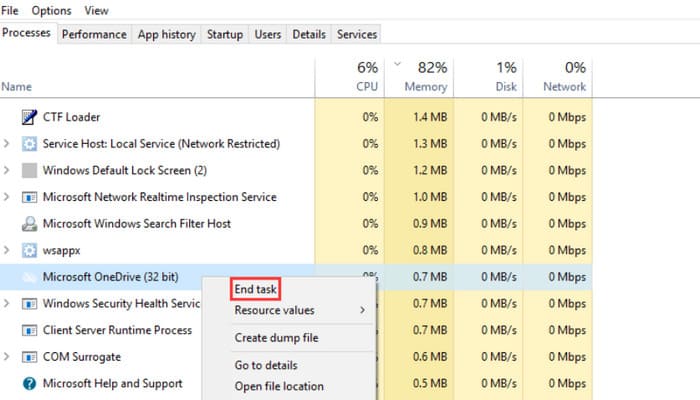
Sneltoetsen inschakelen
Controleer eerst of sneltoetsen op uw computer zijn ingeschakeld.
druk op Win+U tegelijkertijd de Gemakkelijke toegang venster.
Dan klikken ToetsenbordControleer of de Snelkoppeling voor afdrukscherm optie is ingeschakeld.
Indien dit niet het geval is, schakel deze optie dan in.
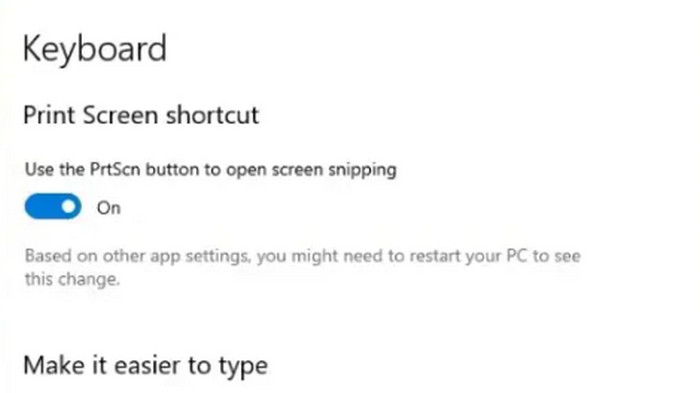
Werk het toetsenbordstation bij
Als de bovenstaande methoden het probleem met het niet-werkend Print Screen nog steeds niet oplossen, moet u nagaan of de driver van het toetsenbord op uw computer verouderd is, waardoor de sneltoetsen niet goed werken.
Zo controleert en updatet u de driver van uw toetsenbord:
Stap 1. druk op Win + X tegelijkertijd, selecteer dan Apparaat beheerder uit de menukaart.
Stap 2. Breid de Toetsenborden sectie, klik met de rechtermuisknop op Standaard PS/2-toetsenborden selecteer Stuurprogramma bijwerken.
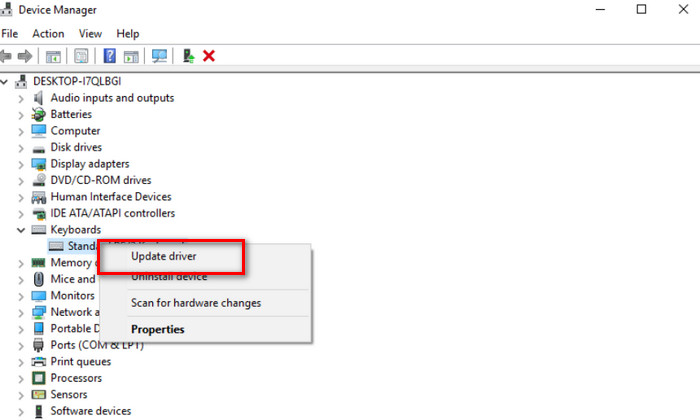
Deel 3. Veelgestelde vragen over het niet-werkend printscherm
Hoe maak ik een PrintScreen aan in Windows 11?
Zorg er eerst voor dat je sneltoetsen op je computer hebt ingeschakeld. Druk vervolgens op de toetsen Windows+PrtScr om de schermafbeeldingsfunctie in te schakelen.
Waarom werkt mijn screenshot niet meer?
Controleer eerst of er programma's op de achtergrond draaien die de werking verstoren. Sluit deze dan onmiddellijk. Als het probleem aanhoudt, probeer dan de driver van het toetsenbord bij te werken.
Waarom werkt de printscreen-functie van mijn ASUS ROG-laptop niet?
Zorg er eerst voor dat u de juiste toetsencombinatie gebruikt, meestal PrtScn, Fn + PrtScn, of ramen + PrtScnU kunt ook proberen de driver van uw toetsenbord bij te werken, uw laptop opnieuw op te starten of alternatieve screenshottools te gebruiken.
Gevolgtrekking
Er zijn veel factoren die dit kunnen veroorzaken Print Screen werkt niet: andere conflicterende programma's die op de achtergrond draaien, sneltoetsen die niet zijn ingeschakeld, verouderde toetsenborddrivers, enz. Dit artikel biedt de meest gedetailleerde oplossingen en stappen voor deze oorzaken. Als u een betrouwbaardere schermopnameservice wilt, raden we u aan een professioneel en stabiel alternatief te kiezen, zoals de FVC Screen Recorder.



 Video Converter Ultimate
Video Converter Ultimate Scherm opnemer
Scherm opnemer